Adobe Photoshop 2024 v25.7.0 正式版_破解版安装图文教程
1软件安装包下载并解压
将软件安装包下载到电脑本地后,鼠标右键进行解压
2运行安装程序
鼠标右键以管理员身份运行autoplay.exe
3准备安装
准备安装,点击【Install】
4软件安装位置更改
软件安装位置更改:点击文件夹图标,弹出【更改位置】,点击进去更改(注意:更改安装位置不能带有中文或特殊符号)
5确定安装位置
确定安装位置,然后点击【继续】
6正在安装中
正在安装中,等待进度条到100%
7软件安装成功
软件安装成功,点击关闭
8生成桌面快捷方式
在电脑开始菜单里面找到Adobe Photoshop 2024软件,拖动到电脑桌面即刻生成一个ps的软件图标
9打开ps软件
打开ps软件,正在加载中
10进入软件开始界面
进入软件开始界面,此时可以新建或者直接拖动图片进来
11新建文档
新建文档,根据自己的需求进行创建
12进入软件主界面
进入软件主界面,此时即可开始软件使用了![注意:中国大陆用不了AI功能]
推荐阅读:
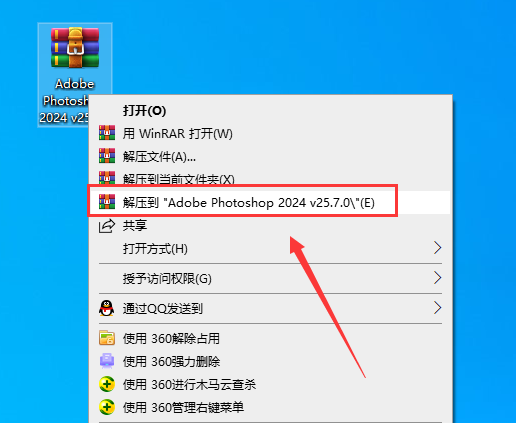
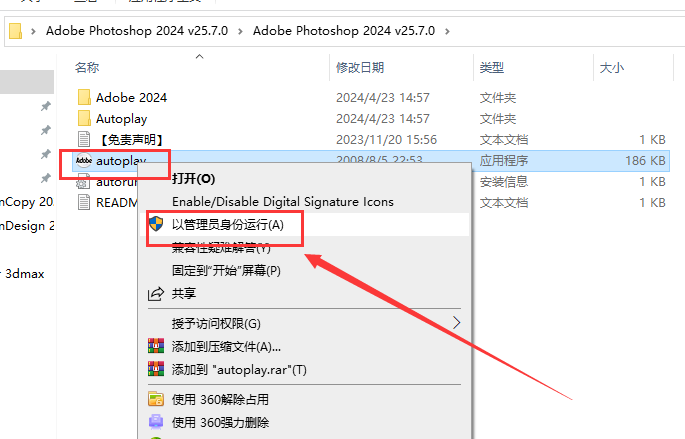
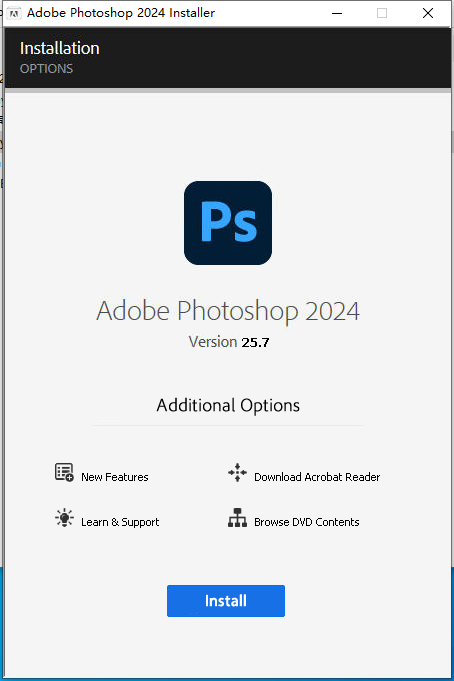
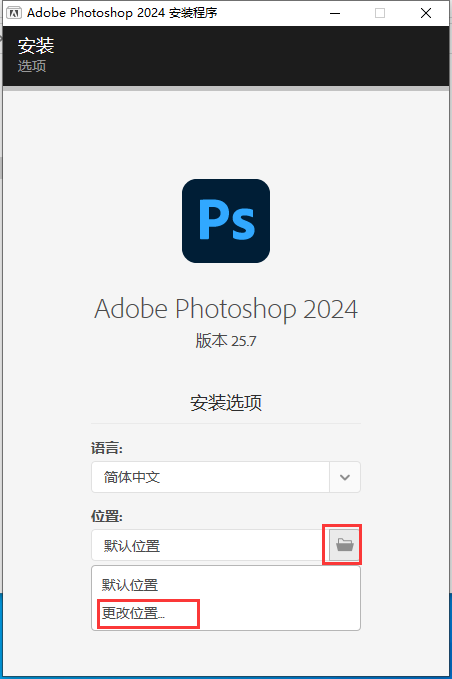
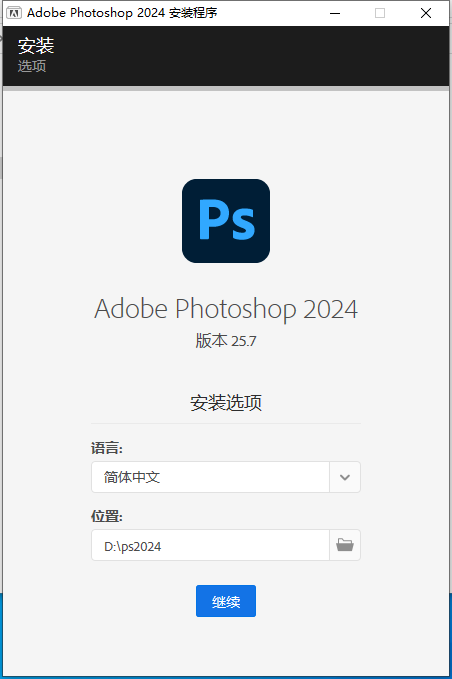
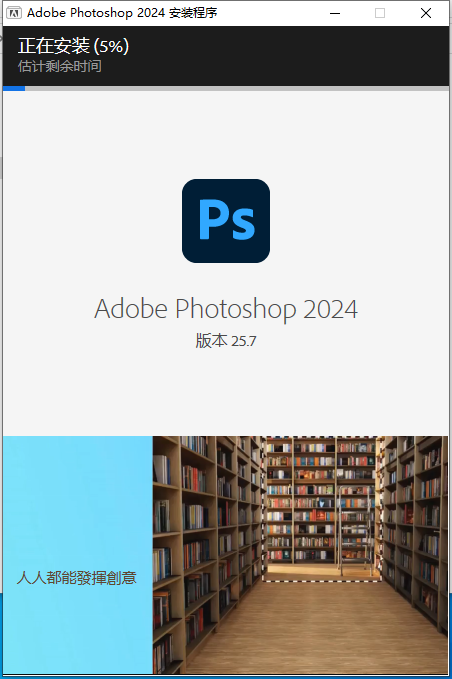
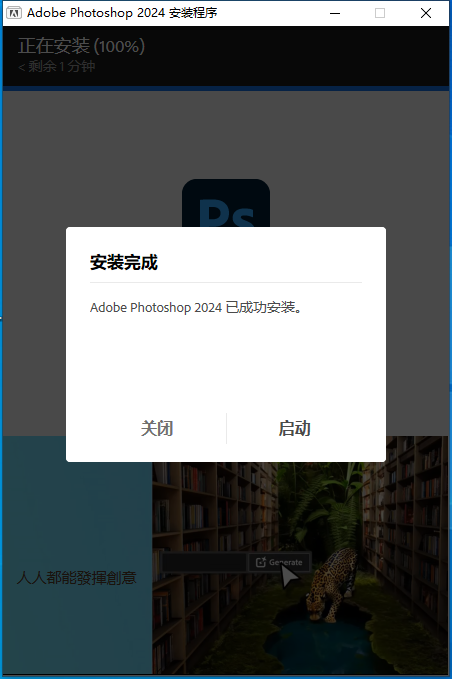


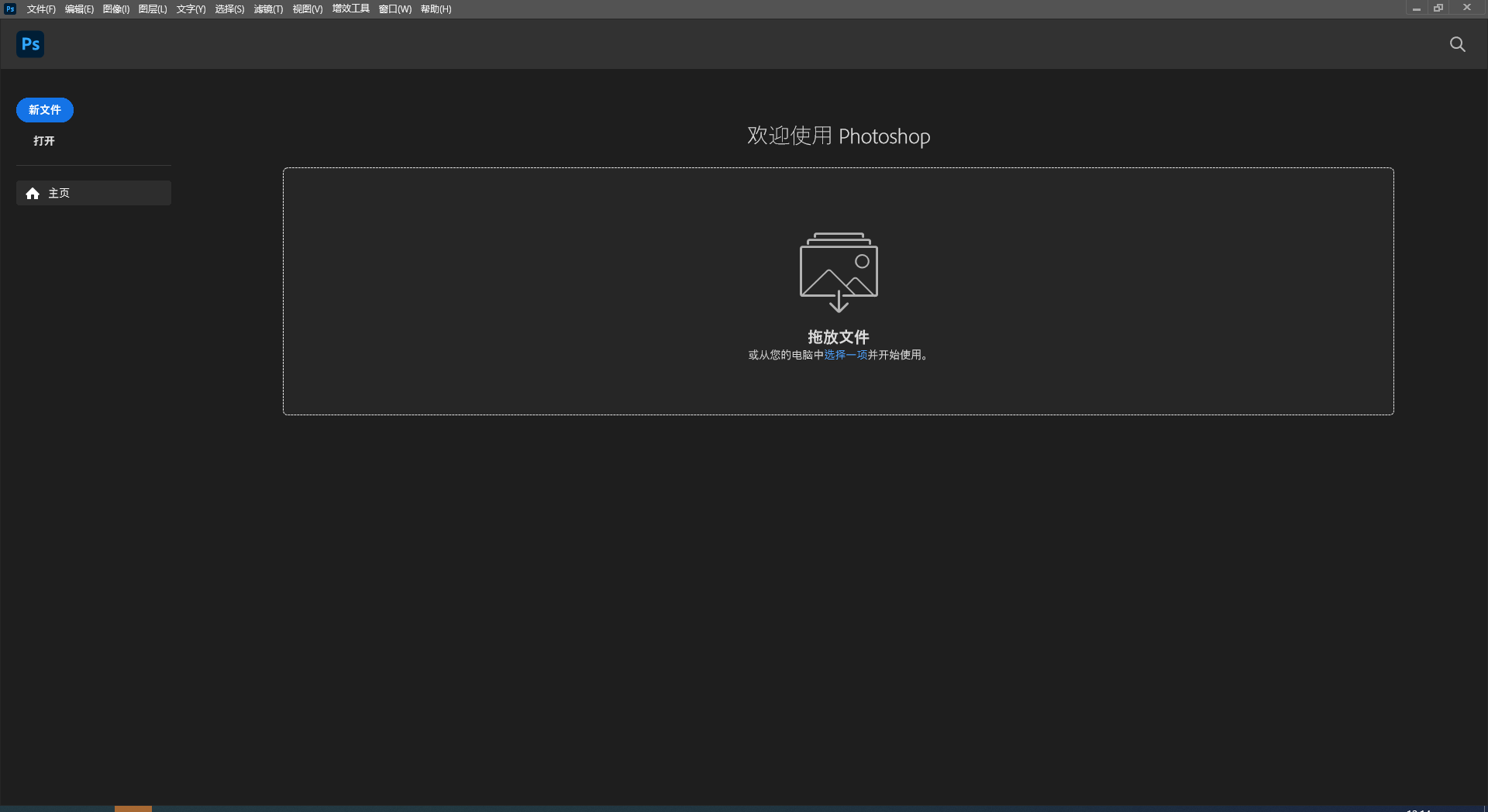



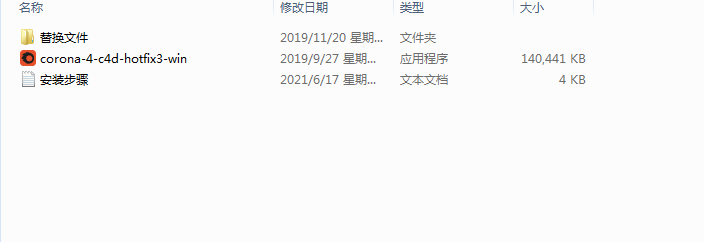
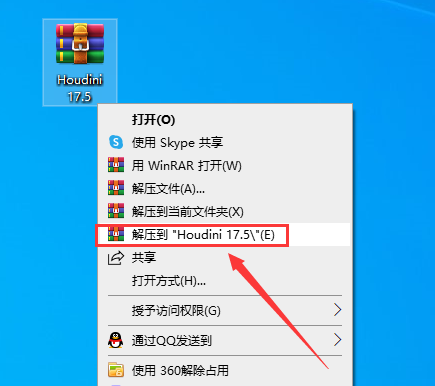

![[MD软件下载]Adobe Substance 3D Modeler v1.6.0中文破解版安装图文教程](https://momofx.cn/content/uploadfile/2025-03/1741832066_26fe9626.png)
![[ps 2024最新版]Adobe Photoshop 2024 v25.3.1免费中文破解版安装图文教程](https://momofx.cn/content/uploadfile/2025-03/1741832071_260a1082.png)







文章有(0)条网友点评